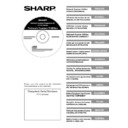Sharp AR-NS3 User Manual / Operation Manual ▷ View online
Network Scanner Utilities CD-ROM (Windows)
7
DEUTSCH
4
Kontrollieren Sie den Namen des als Netzwerkscanners
verwendeten Digital-Laserkopierer/-druckers und klicken Sie auf die
Schaltfläche "Weiter>". Der angezeigte Namen basiert auf dem bei
der Installation der Netzwerkscannerfunktion eingegebenen Names.
verwendeten Digital-Laserkopierer/-druckers und klicken Sie auf die
Schaltfläche "Weiter>". Der angezeigte Namen basiert auf dem bei
der Installation der Netzwerkscannerfunktion eingegebenen Names.
●
Bei Verwendung von Windows 98, Windows Me, Windows NT 4.0 mit Service Pack
6 oder höher, Windows 2000 oder Windows XP wird der im Netzwerk
angeschlossene Digital-Laserkopierer/-drucker automatisch abgetastet.
6 oder höher, Windows 2000 oder Windows XP wird der im Netzwerk
angeschlossene Digital-Laserkopierer/-drucker automatisch abgetastet.
●
Bei Windows 95 ist keine automatische Abtastung möglich (die "Automatisch
Erkennen" ist deaktiviert). Klicken Sie auf die Schaltfläche "Neu" und geben Sie die
IP des als Netzwerkscanner verwendeten Digital-Laserkopierer/-druckers ein. Bei
der Aktualisierung von Winsock2 (Windows Socket 2) ist eine automatische
Abtastung auch mit Windows 95 möglich.
Erkennen" ist deaktiviert). Klicken Sie auf die Schaltfläche "Neu" und geben Sie die
IP des als Netzwerkscanner verwendeten Digital-Laserkopierer/-druckers ein. Bei
der Aktualisierung von Winsock2 (Windows Socket 2) ist eine automatische
Abtastung auch mit Windows 95 möglich.
●
Die Einstellungen in den vorhergehenden Schritten 3 und 4 kann später noch
geändert werden. Zum Ändern können Sie die Schaltfläche "Start" von Windows
anklicken und wählen Sie "Programme" und "Network Scanner Tool Configuration".
Für ausführliche Informationen über die Änderungen wird auf die Online-Hilfe und
die Bedienungsanleitung von Network Scanner Tool, die auf der mitgelieferten CD-
ROM vorhanden ist, verwiesen.
geändert werden. Zum Ändern können Sie die Schaltfläche "Start" von Windows
anklicken und wählen Sie "Programme" und "Network Scanner Tool Configuration".
Für ausführliche Informationen über die Änderungen wird auf die Online-Hilfe und
die Bedienungsanleitung von Network Scanner Tool, die auf der mitgelieferten CD-
ROM vorhanden ist, verwiesen.
5
Klicken Sie beim Erscheinen der Anzeige über den Abschluss auf
die Ss "Fertig stellen".
die Ss "Fertig stellen".
8
Network Scanner Utilities CD-ROM (Windows)
DEUTSCH
Installation von SHARP TWAIN AR/DM
1
Beenden Sie alle Programme, die in Ihrem Computer laufen.
2
Legen Sie die CD-ROM in das CD-ROM-Laufwerk.
●
Falls das Sharpdesk-Installationsfenster erscheint, klicken Sie zum Beenden des
Vorgangs auf die Schaltfläche "Abbrechen".
Vorgangs auf die Schaltfläche "Abbrechen".
3
Klicken Sie auf "Start" und dann auf "Arbeitsplatz" (
).
●
Bei Verwendung von Windows 95/98/Me/NT4.0/2000: Doppelklick auf
"Arbeitsplatz".
"Arbeitsplatz".
4
Klicken Sie auf das Symbol "CD-ROM" (
) und wählen Sie aus
dem Datei-Menü "Öffnen".
5
Doppelklicken Sie den Ordner "Twain". Danach doppelklicken Sie
"Setup" (
"Setup" (
).
6
Folgen Sie den Anweisungen auf dem Bildschirm.
Deinstallieren der Softwareprogramme
Deinstallieren Sie die Programme mit "Software" in der Systemsteuerung.
●
Beim Deinstallieren von Sharpdesk wird Network Scanner Tool ebenfalls deinstalliert. Beachten
Sie, dass Sie nach dem Deinstallieren von Network Scanner Tool vom Digital-Laserkopierer/-
drucker keine Bilddaten mehr direkt empfangen können.
Sie, dass Sie nach dem Deinstallieren von Network Scanner Tool vom Digital-Laserkopierer/-
drucker keine Bilddaten mehr direkt empfangen können.
●
Wird eine vom Benutzer erstellte Datei im Ordner Sharpdesk Desktop gespeichert, wird dieser
Ordner bei einer Deinstallation von Sharpddesk nicht gelöscht.
Ordner bei einer Deinstallation von Sharpddesk nicht gelöscht.
●
Wenn Sie Sharpdesk unter Windows 95/98/Me/NT 4.0/2000 deinstallieren, müssen Sie das
Windows Zusatzprogramm Imaging für Windows erneut installieren, um Bilddateien öffnen zu
können
Windows Zusatzprogramm Imaging für Windows erneut installieren, um Bilddateien öffnen zu
können
●
Bei der Deinstallation von SHARP TWAIN AR/DM wird der Spoolerordner, in dem die Bilddaten
gespeichert werden, nicht gelöscht.
gespeichert werden, nicht gelöscht.
Deinstallieren des Programms von der Systemsteuerung
1
Wählen Sie "Systemsteuerung" aus dem "Start"-Menü.
●
Bei Verwendung von Windows 95/98/Me/NT4.0/2000: Wählen Sie "Start",
"Einstellungen" und dann "Systemsteuerung".
"Einstellungen" und dann "Systemsteuerung".
2
Doppelklick auf "Software".
●
Bei Verwendung von Windows 95/98/Me/NT4.0/2000: Doppelklick auf "Software".
3
Wählen Sie aus der Liste das zu löschende Programm
("Sharpdesk" oder "SHARP TWAIN AR/DM") und klicken Sie auf
"Ändern/Entfernen".
("Sharpdesk" oder "SHARP TWAIN AR/DM") und klicken Sie auf
"Ändern/Entfernen".
●
Bei Verwendung von Windows 95/98/Me/NT4.0: Klicken Sie auf "Hinzufügen/
Entfernen".
Entfernen".
Sommario
1
ITALIANO
Leggere
●
Le istruzioni fornite in questo manuale presumono che l'installatore del prodotto e gli utenti siano
in possesso di una conoscenza operativa di Microsoft Windows.
in possesso di una conoscenza operativa di Microsoft Windows.
●
Per informazioni dettagliate sul software disponibile nel CD-ROM, visualizzare la Guida
dell'utente (in formato PDF) inclusa nel CD-ROM.
dell'utente (in formato PDF) inclusa nel CD-ROM.
●
Per informazioni sul sistema operativo, consultare il Manuale o la Guida in linea del sistema
operativo in uso.
operativo in uso.
●
Le spiegazioni delle schermate e le procedure del presente manuale sono per Windows XP. Le
schermate possono variare in base alla versione e alle impostazioni di Windows in uso.
schermate possono variare in base alla versione e alle impostazioni di Windows in uso.
Garanzia
SHARP Corporation si è impegnata al massimo per assicurare l'accuratezza e l'utilità di questo
manuale operativo, tuttavia, non si assume alcuna responsabilità in riferimento al suo contenuto.
Tutte le informazioni incluse sono soggette a modifica senza preavviso. SHARP non è
responsabile di eventuali perdite o danni, diretti o indiretti, derivanti da o correlati all'uso di questo
manuale operativo.
manuale operativo, tuttavia, non si assume alcuna responsabilità in riferimento al suo contenuto.
Tutte le informazioni incluse sono soggette a modifica senza preavviso. SHARP non è
responsabile di eventuali perdite o danni, diretti o indiretti, derivanti da o correlati all'uso di questo
manuale operativo.
© Copyright SHARP Corporation 2003. Tutti i diritti riservati. La riproduzione, l'adattamento o la
traduzione senza previa autorizzazione scritta sono vietati, a meno che non siano consentiti dalle
leggi sul copyright.
traduzione senza previa autorizzazione scritta sono vietati, a meno che non siano consentiti dalle
leggi sul copyright.
Informazioni sui marchi
●
Sharpdesk è un marchio di Sharp Corporation.
●
Il sistema operativo Microsoft Windows è un marchio registrato o un marchio di Microsoft
Corporation negli Stati Uniti d'America e in altri Paesi.
Corporation negli Stati Uniti d'America e in altri Paesi.
●
Windows 95, Windows 98, Windows Me, Windows NT 4.0, Windows 2000 e Windows XP sono
marchi registrati o marchi di Microsoft Corporation negli Stati Uniti d'America e in altri Paesi.
marchi registrati o marchi di Microsoft Corporation negli Stati Uniti d'America e in altri Paesi.
●
Netscape Navigator è un marchio di Netscape Communications Corporation.
●
Acrobat
®
Reader Copyright
©
1987-2002 Adobe Systems Incorporated. Tutti i diritti riservati.
Adobe, il logo Adobe, Acrobat e il logo Acrobat sono marchi di Adobe Systems Incorporated.
●
Tutti gli altri nomi di società e di prodotto che appaiono in questo manuale sono marchi di
proprietà dei rispettivi titolari.
proprietà dei rispettivi titolari.
Sommario
CD-ROM delle Utilità dello Scanner di rete (per Windows)............................. 2
Programmi ................................................................................................................................ 2
Sharpdesk (Desktop Document Management Software)...................................................... 2
Network Scanner Tool .......................................................................................................... 2
SHARP TWAIN AR/DM ........................................................................................................ 2
Network Scanner Tool .......................................................................................................... 2
SHARP TWAIN AR/DM ........................................................................................................ 2
Guide in linea dei programmi.................................................................................................. 3
Installazione di Acrobat Reader ............................................................................................ 3
Installazione del programma................................................................................................... 4
Installazione di Sharpdesk e Network Scanner Tool ............................................................ 4
Impostazione di Network Scanner Tool ................................................................................ 5
Installazione di SHARP TWAIN AR/DM................................................................................ 8
Impostazione di Network Scanner Tool ................................................................................ 5
Installazione di SHARP TWAIN AR/DM................................................................................ 8
Disinstallazione del software .................................................................................................. 8
Disinstallazione del software dal Pannello di controllo ......................................................... 8
2
ITALIANO
CD-ROM delle Utilità dello Scanner di rete (per Windows)
Il CD-ROM contiene i programmi seguenti:
●
Sharpdesk* (Desktop Document Management Software)
●
Network Scanner Tool
●
SHARP TWAIN AR/DM (Driver twain)
●
Acrobat Reader Ver.4.05 (Adobe Systems Incorporated.)
●
Type Reader Professional Ver.di prova 5.0 (ExperVision, inc.)
* È possibile installare e utilizzare Sharpdesk su 10 computer. Se è necessario installare
Sharpdesk in più di 10 computer, contattare il proprio rivenditore autorizzato Sharp.
Programmi
Per informazioni dettagliate su ogni programma, fare riferimento alle Guide in linea contenute nel
CD-ROM.
CD-ROM.
Sharpdesk (Desktop Document Management Software)
Sharpdesk consente di gestire una varietà di informazioni elettroniche come ad esempio i dati
immagine digitalizzati di una Copiatrice/stampante laser digitale o i documenti creati utilizzando
l'elaborazione di testi o l'applicazione foglio di calcolo. Alcune funzioni importanti di Sharpdesk
sono:
immagine digitalizzati di una Copiatrice/stampante laser digitale o i documenti creati utilizzando
l'elaborazione di testi o l'applicazione foglio di calcolo. Alcune funzioni importanti di Sharpdesk
sono:
●
Sharpdesk funziona con lo scanner per consentire la lettura di documenti cartacei nel computer
utilizzando un set completo di controlli e opzioni di scansione.
utilizzando un set completo di controlli e opzioni di scansione.
●
La modifica delle immagini e dei documenti diventa facile e rapida con Sharpdesk.
●
Un'immagine di testo digitalizzata in Sharpdesk può essere convertita in testo modificabile per
l'utilizzo con il proprio word processor preferito. Sharpdesk utilizza un modulo di gestione
avanzato OCR (Optical Character Recognition) che consente di mantenere i layout dei
documenti.
l'utilizzo con il proprio word processor preferito. Sharpdesk utilizza un modulo di gestione
avanzato OCR (Optical Character Recognition) che consente di mantenere i layout dei
documenti.
●
Per distribuire documenti tramite posta elettronica o per eseguire la stampa di una copia su carta
basta semplicemente trascinare un file su un'icona della Sharpdesk OutputZone.
basta semplicemente trascinare un file su un'icona della Sharpdesk OutputZone.
●
È possibile combinare insieme più file in un unico nuovo documento. Dopo aver creato un file di
combinazione, è possibile modificare l'ordine delle pagine oppure aggiungere nuove pagine.
combinazione, è possibile modificare l'ordine delle pagine oppure aggiungere nuove pagine.
●
È possibile cercare un file di immagini o di testo utilizzando un'unica parola, frase o elenco di
parole. È inoltre possibile raffinare la ricerca specificando il tipo di file, i dati modificati o una
parola chiave.
parole. È inoltre possibile raffinare la ricerca specificando il tipo di file, i dati modificati o una
parola chiave.
Network Scanner Tool
Questa utilità è utile per utilizzare Scan to Desktop in quanto esegue la configurazione delle
impostazioni richieste nella Copiatrice/stampante laser digitale e nel computer client per la
ricezione dei dati. Inoltre, Network Scanner Tool avvierà automaticamente Sharpdesk al momento
della ricezione dei dati immagine.
L'immagine digitalizzata ricevuta dal computer può essere automaticamente:
impostazioni richieste nella Copiatrice/stampante laser digitale e nel computer client per la
ricezione dei dati. Inoltre, Network Scanner Tool avvierà automaticamente Sharpdesk al momento
della ricezione dei dati immagine.
L'immagine digitalizzata ricevuta dal computer può essere automaticamente:
●
Salvata in una cartella.
●
Trasferita all'applicazione impostata in Network Scanner Tool.
●
Inviata tramite posta elettronica.
●
Salvata in Sharpdesk.
SHARP TWAIN AR/DM
SHARP TWAIN AR/DM importa dati immagine monocromatici da un'interfaccia Twain in
un'applicazione compatibile con Twain. SHARP TWAIN AR/DM è dotato delle funzioni seguenti:
un'applicazione compatibile con Twain. SHARP TWAIN AR/DM è dotato delle funzioni seguenti:
●
È possibile importare un intervallo selezionato di dati immagine.
●
È possibile importare l'immagine importata.
Click on the first or last page to see other AR-NS3 service manuals if exist.